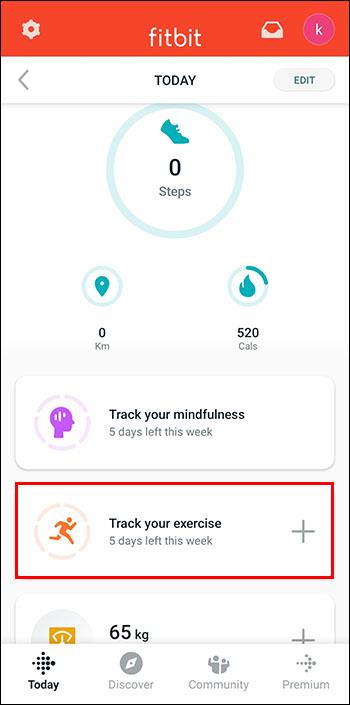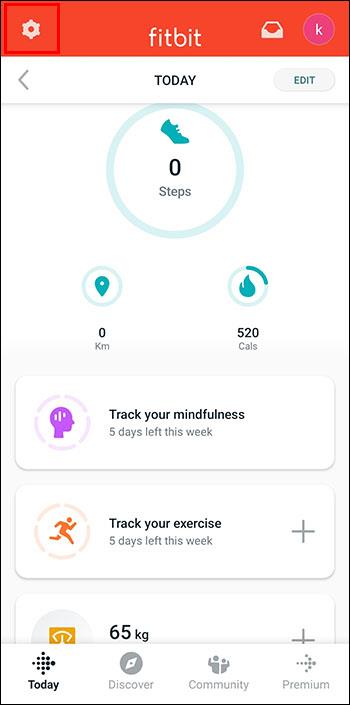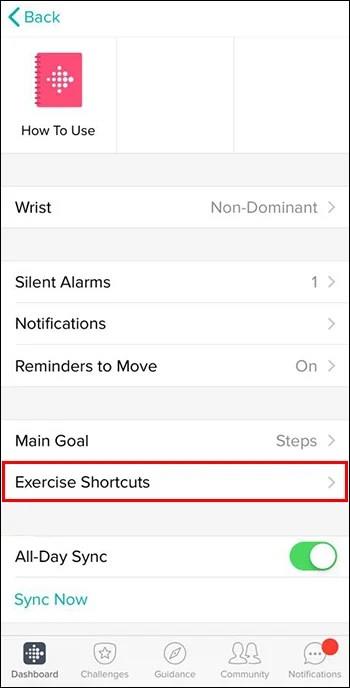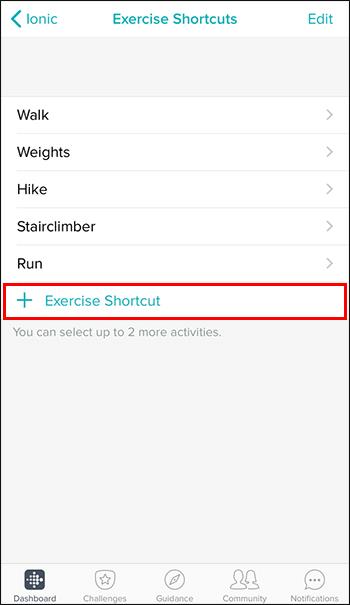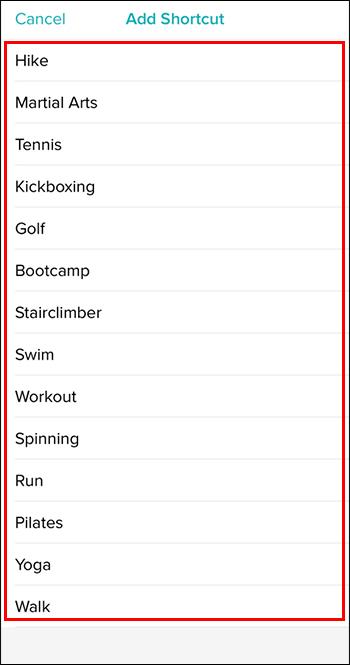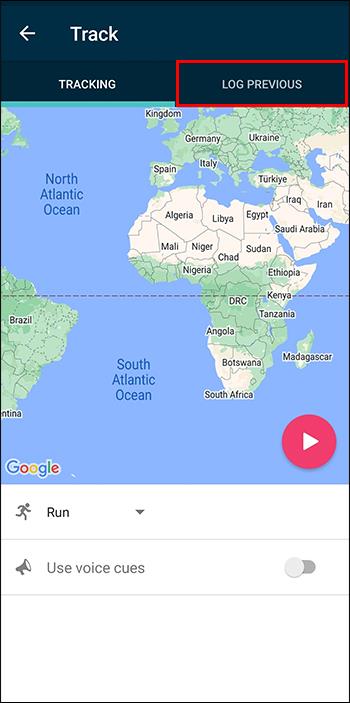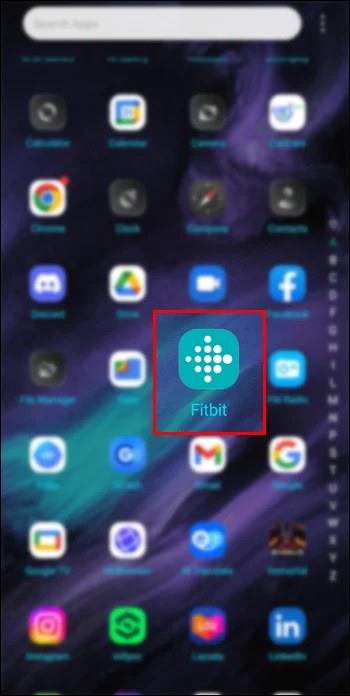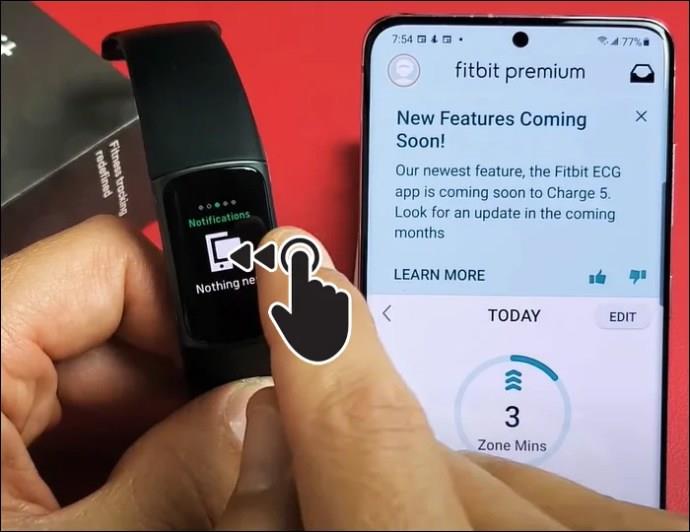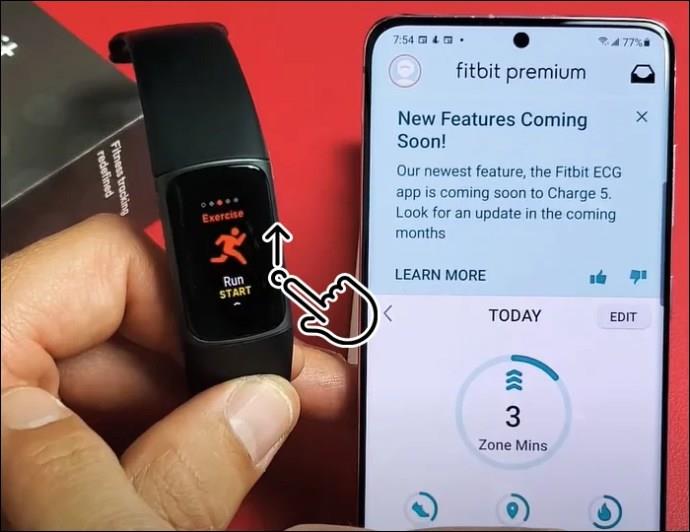Ste pretekli nekaj kilometrov z vklopljenim Fitbitom, a aplikacija tega ni zabeležila? Medtem ko še vedno imate fizične koristi, je vaš napredek lahko izkrivljen in vam daje netočna poročila.

V tem članku bomo obravnavali dodajanje vaj na Fitbitu, da ne boste vadili zaman.
Kako dodati vadbo v zgodovino Fitbit
Če vaš Fitbit ni pravilno zabeležil dejavnosti ali vadbe, jo lahko dodate neposredno v aplikacijo, da jo lahko obdelate. Čeprav ne boste dobili natančnih meritev kot pri aplikaciji, lahko trajanje ali razdalja zagotovita ocenjeno izgubo kalorij.
To lahko storite tako:
- Zaženite aplikacijo Fitbit. Dotaknite se »Danes« na dnu (včasih z oznako Nadzorna plošča, odvisno od različice aplikacije).

- Izberite dan, za katerega želite dodati vadbo, tako da podrsate na vrhu.
- Dotaknite se ikone »+« na polju za vadbo, da dodate vajo.
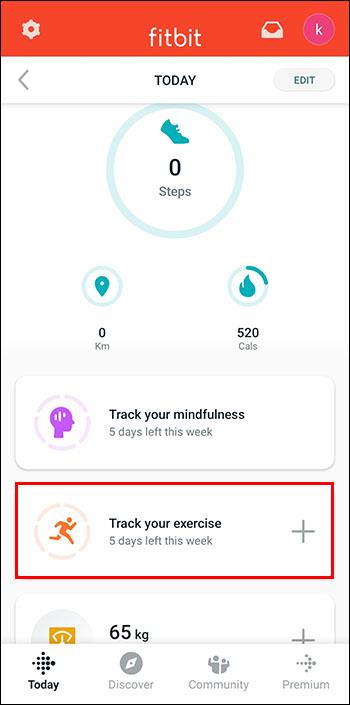
- Poiščite in izberite ustrezno vadbo s seznama (ali izberite »Vadba«, če je ne najdete).

- Vnesite čas, razdaljo, intenzivnost ali trajanje.

- Za potrditev izberite »Dodaj« ali »Prijavi«.

To vaši aplikaciji omogoča, da ponovno izračuna vaš napredek na podlagi natančnejših informacij.
Dodajanje vadbe po meri v Fitbit
Aplikacija Fitbit ima kakšnih 20 možnosti vadbe (poleg nejasnega »Workout«), vendar sama ura navaja le nekaj bližnjic, ki jih lahko tapnete neposredno, da začnete vadbo. Če želite preklopiti nekatere od teh bližnjic, lahko to storite v aplikaciji. Takole:
- Odprite aplikacijo in pojdite na »Danes«.

- Kliknite ikono »Nastavitve« v zgornjem levem kotu.
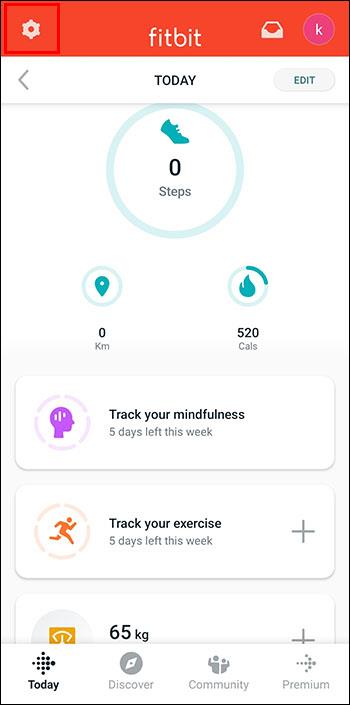
- Izberite napravo, ki jo trenutno uporabljate.

- Dotaknite se »Bližnjice za vadbo«.
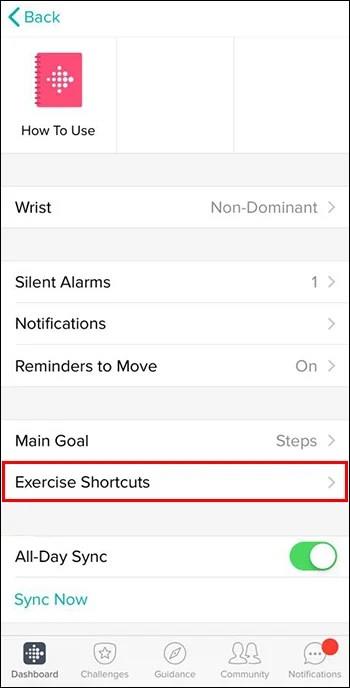
- Pritisnite ikono »+« za vstop v meni bližnjic.
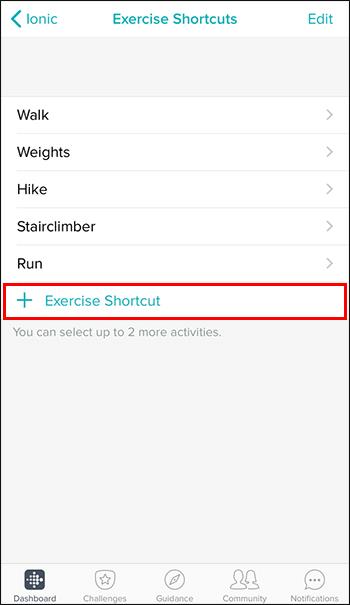
- Izberite vaje, za katere želite, da jih ura prikaže na seznamu.
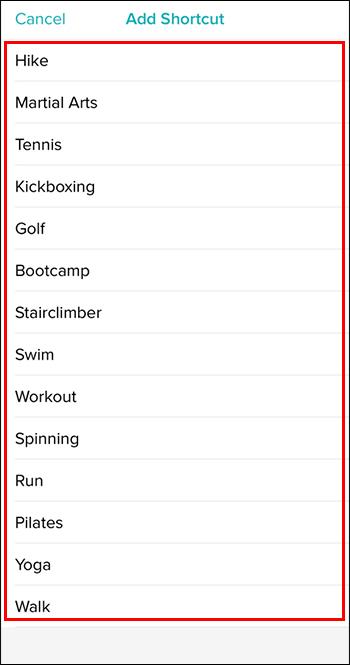
- Potrdite svoje možnosti.
Če vaša vadba ni navedena kot ena od možnosti v aplikaciji Fitbit, lahko kadar koli ustvarite dejavnost po meri in jo tam zabeležite. Sledite tem korakom:
- V aplikaciji pojdite na »Dnevnik« in nato »Dejavnosti«.
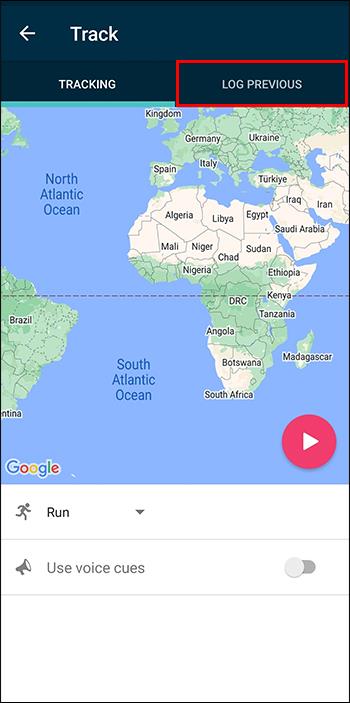
- Poiščite vadbo, ki jo želite dodati. Če se nič ne prikaže, izberite »Ustvari dejavnost po meri«.

- Določite, kako dolgo ta vadba običajno traja in koliko kalorij porabi.

- Dotaknite se »Dnevnik dejavnosti«.

Ta vadba bo trajno shranjena, tako da lahko ob vsaki vadbi izberete novo kategorijo. Ne glede na to, ali deskate ali izvajate preobrate na trampolinu, lahko svojemu Fitbitu dodate vse, kar kuri kalorije.
Začetek vadbe na Fitbitu
Ko ste pripravljeni na plavanje, tek ali hulahop, takole začnete telovaditi s Fitbitom:
- Zaženite svoj Fitbit.
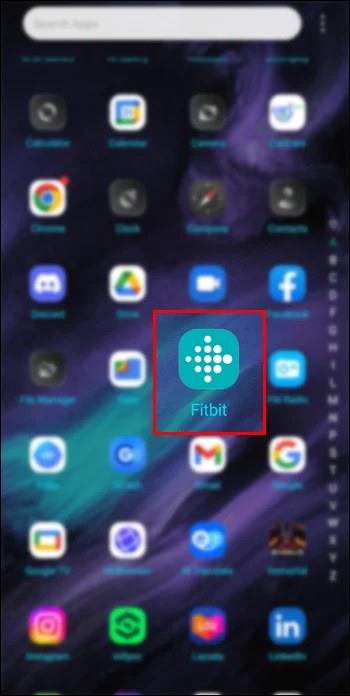
- Povlecite levo, dokler ne vidite zaslona z oznako »Vadba«, in ga izberite.
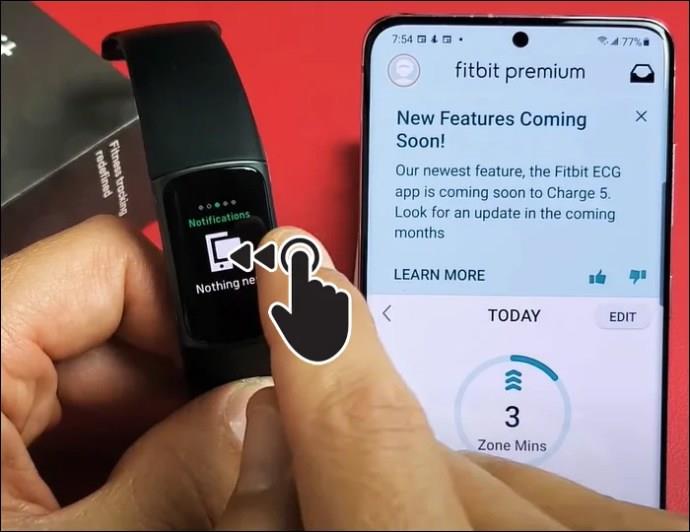
- Povlecite navzgor skozi vse navedene vaje in izberite tisto, ki jo izvajate.
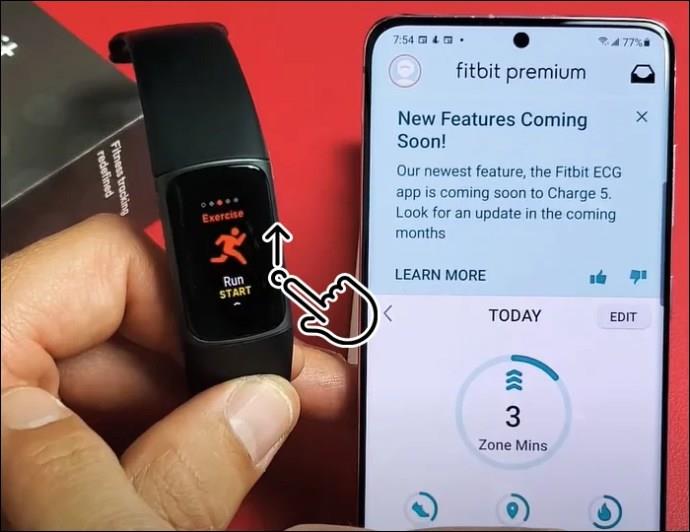
- Dotaknite se »Začni«. Če pa želite spremeniti trajanje ali dolžino vadbe, kliknite »Nastavi cilj« in tapnite »Predvajaj«, da se poglobite v vadbo.
Pripravljeni ste na odhod. Preznojite se, saj veste, da bo vsak pes, ki se povzpne po stopnicah in se spusti navzdol, registriran v vašem računu in pripravljen za pregled.
Zakaj vaše vadbe niso dodane
Ali ne sovražite, ko vaša HIIT seja ni prepoznana v vaši aplikaciji Fitbit? Ali ko ta osvežujoč sprehod po bloku ni prikazan v vašem zapisu dejavnosti?
Ni tvoja krivda. Vsak sledilnik ima prilagodljive nastavitve, ki lahko preprečijo samodejno pojavljanje vaših vadb v vašem dnevniku. Poskusite znova zagnati vaš Fitbit in se prepričajte, da je napolnjen. Za dodaten ukrep izklopite Bluetooth v napravi in ga nato znova vklopite.
Če nič od tega ne pomaga, razmislite o nošenju Fitbita nekoliko višje na zapestju, da bodo njegovi senzorji lahko zajeli vsako vašo potezo. Če vas zanimajo intenzivne vaje za zapestje, kot je kolesarjenje ali dvigovanje uteži, poskusite nositi Fitbit na nedominantni roki.
Pet načinov, kako še bolje izkoristiti svoj Fitbit
Tu je pet nasvetov za povečanje učinkovitosti vašega merilnika telesne pripravljenosti in za hitro postavitev v vrhunsko formo.
Spremljajte svoj napredek dejavnosti
Eden od načinov, kako bolje izkoristiti svoj Fitbit, je sledenje napredku vaše dejavnosti. Če veste, kako daleč ste prišli in za katere cilje morate delati, boste ostali motivirani in na dobri poti.
Če ste podatkovni piflar, vam bodo všeč Fitbitovi grafi. Preverite, ali število porabljenih kalorij ali pretečenih kilometrov niha v tednih in mesecih. Videti, kako daleč ste prišli, je pogosto samo spodbuda, ki jo potrebujete, da še naprej sledite svojim ciljem. Čeprav se morda sliši neumno, lahko igralni koncept »številke rastejo« zasvoji in vas pripelje do izboljšav.
Izberite prave dodatke
Svoj Fitbit lahko vedno okrepite tako, da ga združite z drugim visokotehnološkim dodatkom. Nekatere od teh pametnih ur in pasov vključujejo dodatne funkcije, kot je analiza spanja, tako da boste kmalu imeli še več za izboljšave.
Pri izbiri ne pozabite upoštevati udobja, saj lahko nekatere tkanine povzročijo draženje kože ali nelagodje med treningom triatlona.
Napišite akcijski načrt
Ustvarjanje akcijskega načrta lahko izboljša stvari, ko gre za učinkovitejšo uporabo vašega Fitbita. Ne glede na to, ali je vaš cilj izguba teže ali hitrejši čas maratona, bo to ponudilo jasen načrt poti do želenega rezultata. Ugotovitve raziskav dosledno kažejo, da je veliko bolj verjetno, da jim bodo sledili, ko ljudje natančno artikulirajo svoje cilje .
Poskusite razdeliti končni cilj na manjše dosegljive dele, da ohranite motivacijo močno na celotnem potovanju. Določite čim več podrobnosti. Cilji, kot je vsako jutro zgodnje vstajanje ali dodajanje dodatnih obrokov zelenjave ob obrokih, so dobri in dosegljivi primeri napredka v vseh majhnih pogledih.
Razmislite o trenerju ali trenerju
Če vam je ustvarjanje akcijskega načrta preveč naporno ali če vas skrbi, da bi izgubili motivacijo, na svojo stran pridobite strokovnjaka. Imajo strokovno znanje za interpretacijo vaših grafov in podatkov ter ustrezno prilagodijo vaše vadbe. Fitbit vas lahko spodbudi k večji vadbi in vam omogoča, da vidite svoj napredek. Še močnejši je, če ga povežete z resničnim trenerjem.
Trener ali nutricionist je lahko ključ do velikega napredka v vaši telesni pripravljenosti ali na poti hujšanja. Fitbit jim bo pokazal vaše prednosti in vsa področja, kjer vam primanjkuje. To pomeni, da lahko prilagodijo vaše vadbe in prilagodijo prehrano vašim natančnim potrebam. Ne glede na to, kako je Fitbit priročen in visokotehnološki, ga ne boste opazili pod klopjo za stiskanje ali dvigom.
Delite svoj napredek
Zadnji nasvet, kako kar najbolje izkoristiti Fitbit, je v celoti povezan z motivacijo. Če svoje rezultate Fitbita delite na Instagramu ali Twitterju, boste vstopili v skupnost drugih odvisnikov od fitnesa. Poleg tega boste želeli še naprej podirati svoje rekorde na stezi ali v bazenu, da boste lahko pokazali napredek, ki ste ga dosegli.
Uporaba Fitbita za doseganje vseh vaših fitnes ciljev
Zdaj, ko veste, kako dodati vaje, vas nič ne ovira, da ne postanete vrhunski gimnastičar ali karateist s črnim pasom.
Ne pozabite uporabiti Fitbitove analize podatkov za spremljanje velikih trendov v vaši dejavnosti. Ne boste želeli preskočiti nobene vadbe, ko si predstavljate, kako se vaša linija napredka zruši na tla. Zapišite si svoje tedenske cilje, da ostanete osredotočeni na uspeh z oprijemljivimi rezultati na vidiku. Potem nadaljujte in podirajte rekorde.
Že imate Fitbit? Kakšni so vaši letošnji fitnes cilji? Ne pozabite nam sporočiti v spodnjih razdelkih za komentarje.